Google Font Options för Galaxy S10+

Googles typsnitt innehåller en mängd olika typsnitt för att få ditt innehåll att se vackrare ut. Det finns över tusen teckensnitt tillgängliga på Google Fonts och
Bluetooth är en av de mest användbara anslutningsteknikerna på marknaden idag – den gör att vi enkelt kan koppla ihop alla typer av enheter på alla möjliga intressanta sätt... och det inkluderar telefoner, förstås.
Det första steget för att ansluta dina favoritenheter till din telefon via Bluetooth är att slå på den – det finns två sätt att göra det på din Samsung Galaxy-enhet.
Via genvägsfacket
För att snabbt kunna slå på (eller stänga av) Bluetooth, sveper du nedåt från toppen och drar ner ditt meddelande- och genvägsfält. Beroende på dina inställningar kanske du redan ser Bluetooth-alternativet där. Om du inte gör det, svep nedåt en andra gång för att visa hela listan med genvägar. Någonstans i listan finns alternativet att slå på din Bluetooth.
Tryck bara på ikonen så slås Bluetooth på – när det gör det kommer du att se ett popup-fönster som uppmanar dig att para ihop din enhet med tillgängliga Bluetooth-enheter i området. För att din telefon ska visa det som ett alternativ måste den andra enheten också ha sin BT på och vara i sökläge – med andra ord inte redan ansluten till något annat.
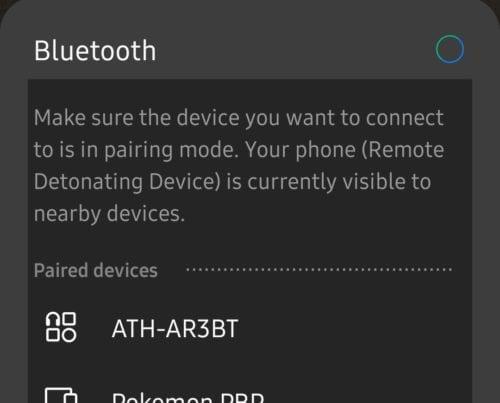
Lista över anslutningsalternativ
Tryck på rätt enhet när den dyker upp och du kommer att kunna ansluta till den!
Via Inställningar
Om du inte hittar alternativet eller vill ansluta via inställningarna, öppna helt enkelt appen och tryck på alternativet Anslutningar nära toppen. Där hittar du ett reglage märkt Bluetooth – flytta det till På-läget för att få din telefon att börja leta efter kompatibla enheter.
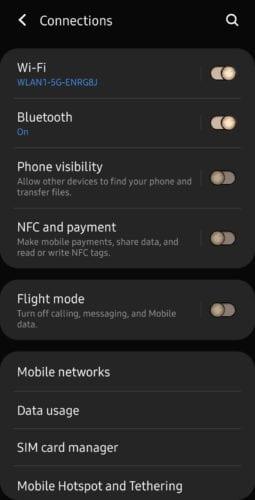
Bluetooth-alternativ
Tryck på själva alternativet för att se en lista över tillgängliga enheter som du kan ansluta till. Välj den du vill ha och tryck på alternativet så ansluter din telefon till den automatiskt.
Googles typsnitt innehåller en mängd olika typsnitt för att få ditt innehåll att se vackrare ut. Det finns över tusen teckensnitt tillgängliga på Google Fonts och
Bluetooth är en av de mest användbara anslutningsteknikerna på marknaden idag – den låter oss enkelt para ihop alla typer av enheter i alla möjliga former
Som med alla flaggskepps Galaxy-serier släppte Samsung mer än en modell i S10-serien. För att vara mer exakt släppte de tre. Toppen av raden
Flygplanslägets nominella syfte är att försätta din telefon i ett "tyst" läge när det kommer till anslutningar och signaler som skickas och tas emot. Fast det gör det inte
Om funktionen Autokorrigering eller Auto-ersätt på Samsung Galaxy S10 irriterar dig, stäng av den med dessa steg.
Lär dig allt om felsäkert läge på Samsung Galaxy S10-smarttelefonen och hur du aktiverar det.
Lär dig hur du ställer in ljudet för dina SMS-aviseringar på Samsung Galaxy S10 med den här handledningen.
Automatiska ersättningar är avancerade verktyg för automatisk korrigering – i många fall kommer autokorrigering automatiskt att ersätta ett felstavat ord med rätt ord, men det
Mobildata kan vara dyrt – om du har ett begränsat abonnemang kanske du vill hantera din dataförbrukning när du använder din telefon. där
Lär dig hur du mjukt och hårt återställer Samsung Galaxy S10-smarttelefonen om den har frusit eller inte fungerar korrekt.
Lär dig hur du lägger till och tar bort telefonnummer till blockeringslistan på Samsung Galaxy S10-smarttelefonen med den här handledningen.
Det är ingen nyhet att Galaxy S10 är Samsungs nya flaggskeppstelefon. S10 kommer med många fantastiska funktioner, varav en är "Wireless Powershare". Lär dig hur du använder det med detta detaljerade inlägg.
I en paus med tidigare enheter har Samsung Galaxy S10 ingen aviseringslampa
Lär dig hur du sparar tid genom att klippa, kopiera och klistra in text på Samsung Galaxy S10-smarttelefonen med denna detaljerade handledning.
Lär dig vad dataroaming är och hur du aktiverar eller inaktiverar det på Samsung Galaxy S10.
Lär dig var SIM-kortet och SD-kortfacket finns och hur du sätter i och tar bort det med denna steg-för-steg handledning.
Lär dig hur du aktiverar eller inaktiverar bakgrundsdata för ditt mobil- och Wi-Fi-nätverk på Samsung Galaxy S10-smarttelefonen.
Mörk- eller nattläge är en användbar funktion som ställer in de flesta av telefonens färger till mörka – så bakgrunden i webbläsare, appar och menyskärmar är som standard till
Lär dig hur du ansluter Samsung Galaxy S10-smarttelefonen till en dator så att du kan överföra filer till och från enheten.
Använder du flera Google-konton på Android och PC och vet inte hur man ändrar standard Google-konto? Läs vidare för att lära dig de hemliga stegen.
Facebook-berättelser kan vara mycket roliga att göra. Här är hur du kan skapa en berättelse på din Android-enhet och dator.
Fyller det på din Android? Lös problemet med dessa nybörjarvänliga tips för alla enheter.
Hur man aktiverar eller inaktiverar stavningskontrollfunktioner i Android OS.
En handledning som visar hur du aktiverar utvecklaralternativ och USB-felsökning på Samsung Galaxy Tab S9.
Älskar du att läsa e-böcker på Amazon Kindle Fire? Lär dig hur du lägger till anteckningar och markerar text i en bok på Kindle Fire.
Jag ger en lista över saker du kan prova om din Android-enhet verkar starta om slumpmässigt utan uppenbar anledning.
Vill du lägga till eller ta bort e-postkonton på din Fire-surfplatta? Vår omfattande guide går igenom processen steg för steg, vilket gör det snabbt och enkelt att hantera dina e-postkonton på din favorit enhet. Missa inte denna viktiga handledning!
En handledning som visar två lösningar på hur man permanent förhindrar appar från att starta vid uppstart på din Android-enhet.
Behöver du nedgradera en app på Android-enhet? Läs den här artikeln för att lära dig hur du nedgraderar en app på Android, steg för steg.

























